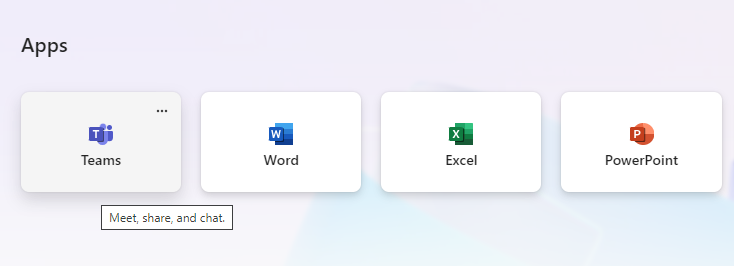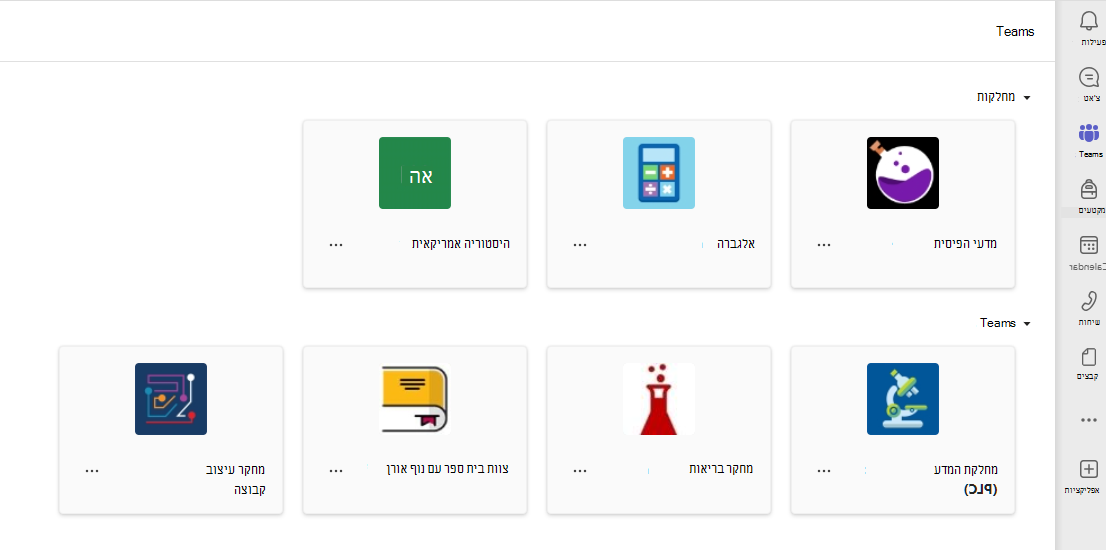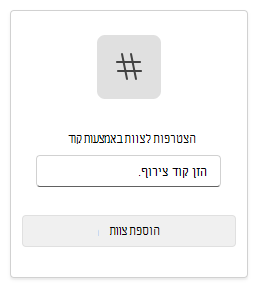תחילת העבודה בצוות הכיתה
גש מיד לכיתה המקוונת שלך ב- Microsoft 365 Education וב- Microsoft Teams. עם פרטי הכניסה למכשיר וללימודים שלך, היכנס לכיתה ב- Microsoft365.com.
היכנס ל- Teams
-
פתח Microsoft365.com בדפדפן האינטרנט והיכנס באמצעות כתובת הדואר האלקטרוני והסיסמה של בית הספר.
-
בחר את האפליקציה Teams.
הערה: Teams למגזר החינוך היא חלק מ- Education Microsoft 365. תלמידים ומורים במוסדות זכאים יכולים להירשם ל-Microsoft 365 Education ללא תשלום. קבל מידע נוסף על ההרשמה.
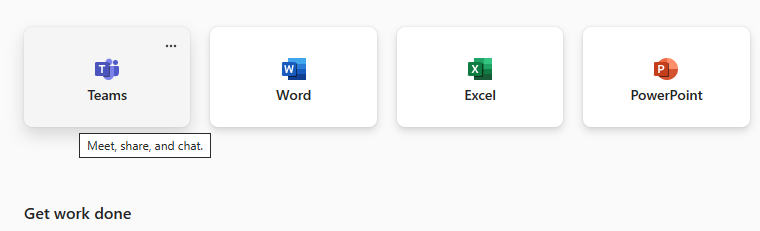
יצירת צוות כיתה
ייתכן שיש לך כבר שיעורים שהוגדרו לך על-ידי מנהל ה- IT שלך. אם לא, צור שיעור כזה.
-
בחר Teams

-
בחר הצטרף לצוות או צור צוות >צור צוות.
-
בחר כיתה כסוג צוות.
-
ערוץ אחד - כללי - נוצר באופן אוטומטי על-ידי הגדרת כיתה חדשה. בחר בלחצן השתמש בתבנית זו.
-
הזן שם ותיאור אופציונלי עבור הכיתה שלך. בחר באפשרות צור.
הערה: אינך רואה את האפשרות ליצור צוות? פנה למנהל ה- IT כדי לוודא שיש לך את ההרשאות המתאימות.
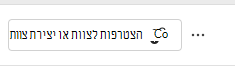
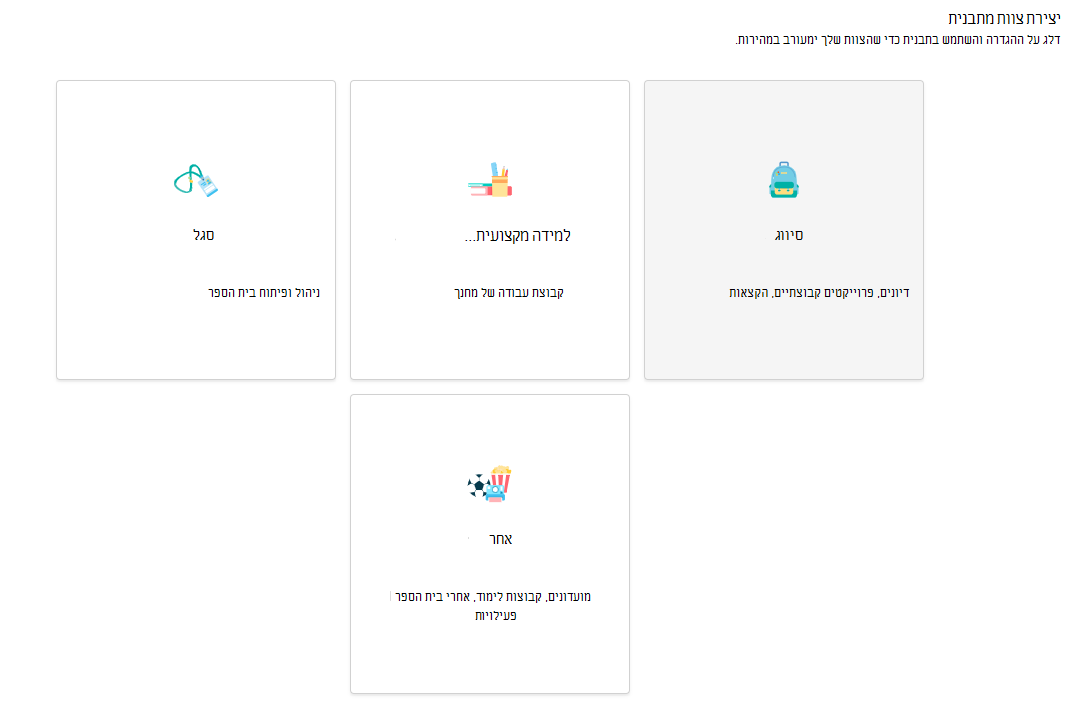
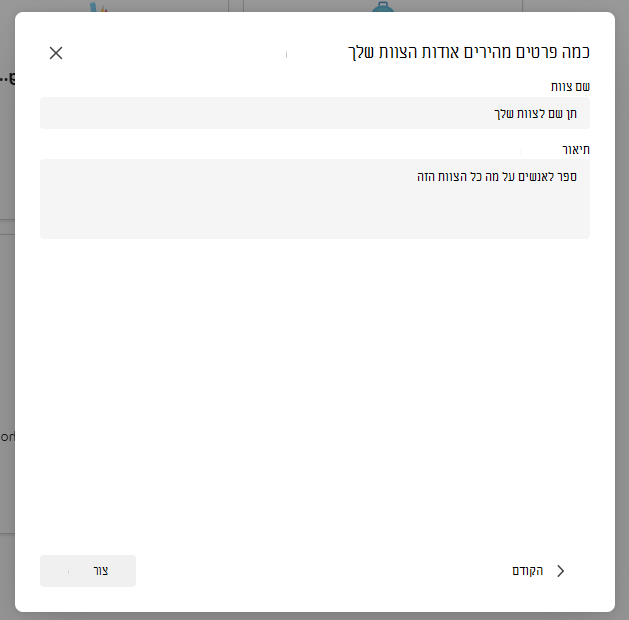
הוספת תלמידים (אופציונלי)
-
מצא את הכיתה שלך ברשימת הכיתות בדף Teams .
-
בחר את סמל

-
בחר הוסף חבר מהתפריט הנפתח.
-
הזן שמות תלמידים או כתובת דואר אלקטרוני כדי למצוא את התלמיד הנכון. ניתן להוסיף תלמידים מרובים לרשימת הכיתה.
-
בחר בלחצן הוסף כדי להוסיף את כל התלמידים ברשימה לקבוצת הכיתה שלך. אם בית הספר שלך כבר יצר קבוצות כיתה, בקש ממנהל ה- IT שלך את השם של קבוצת הכיתה שלך.
הערות:
-
כדי להוסיף מורים לצוות כיתה זה, הוסף אותם לקבוצת הכיתה ולאחר מכן עבור אל העמודה תפקיד ושנה אותם מחבר לבעלים.
-
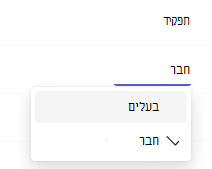
סיימת!
כדי להוסיף תלמידים או לבצע שינויים בצוות זה במועד מאוחר יותר, נווט אל הצוות ובחר אפשרויות נוספות 
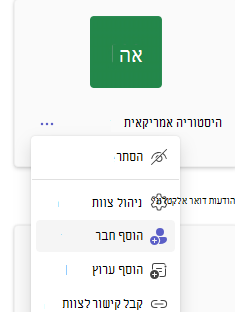
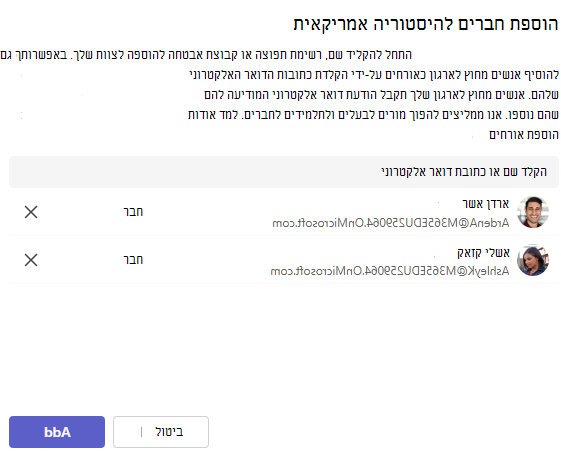
היכנס ל- Teams
-
פתח Microsoft365.com והיכנס באמצעות כתובת הדואר האלקטרוני והסיסמה של בית הספר.
-
מתוך דף הבית של Office.com, לחץ על האפליקציה Teams כדי לפתוח אותה ישירות בדפדפן.
-
בחר Teams

הערות: אינך רואה אריחי צוות כיתה? ייתכן שהמורה שלך הזמין אותך להצטרף לצוות הכיתה באמצעות:
-
קוד צירוף (מהדף Teams, בחר הצטרף לצוות או צור צוות והזן את הקוד)
-
קישור (בדוק את תיבת הדואר האלקטרוני שלך!)
לאחר שאריחי הכיתה שלך יופיעו, לחץ על אחד מהם כדי להתחיל לתקשר עם המורה ועם חברי הכיתה שלך!